10 tipp az Apple fotók alkalmazásának elsajátításához
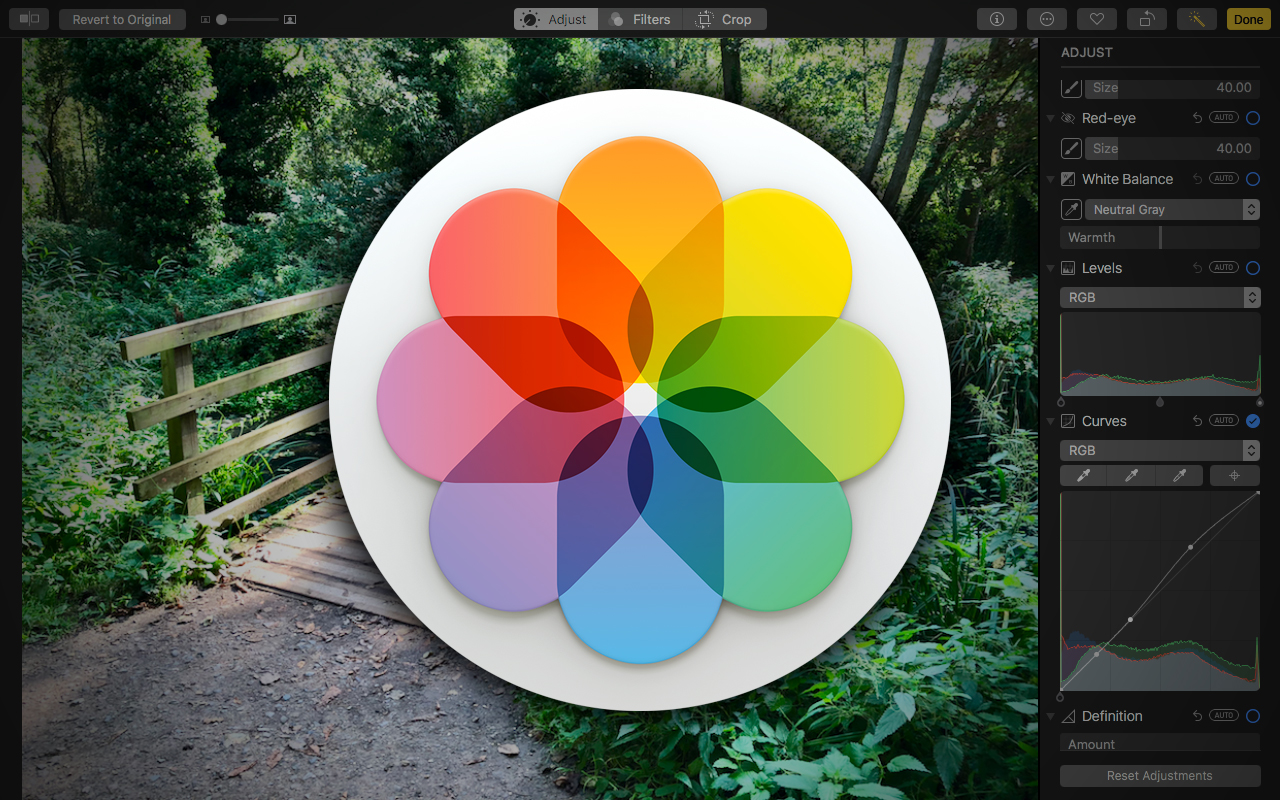
A Macos Fotók App kezdte az életet Iphoto: egy fogyasztói alkalmazás a digitális fényképek kezelésére, néhány alapvető fotószerkesztő eszközzel csavarva. Macos Magas Sierra, a fotók alkalmazás kora volt, erős új szerkesztési funkciókkal, amelyek egy másik megjelenést érdemesek - még akkor is, ha tapasztalt profi.
- A fotószerkesztéshez szükséges 5 legjobb laptop
Az iPhone, iPad, az iPod touch és a Mac-hez erőteljes képei az a ponton, ahol törölni kell a díjat Photoshop CC ? Természetesen nem. De amikor szükség van, hogy néhány gyors korrekciók és divatos ezzel egy felhasználóbarát - mégis meglepően erős - eszközkészlet, az Apple Photos app van minden amire szüksége van.
Ebben az útmutatóban megmutatjuk, hogy mit tehet az Apple fotók alkalmazásával, és hogyan használhatja a Mac és az iOS eszközök fényképeit a gyors és egyszerű fotószerkesztéshez.
01. Gyorsan szűrjük a képeket
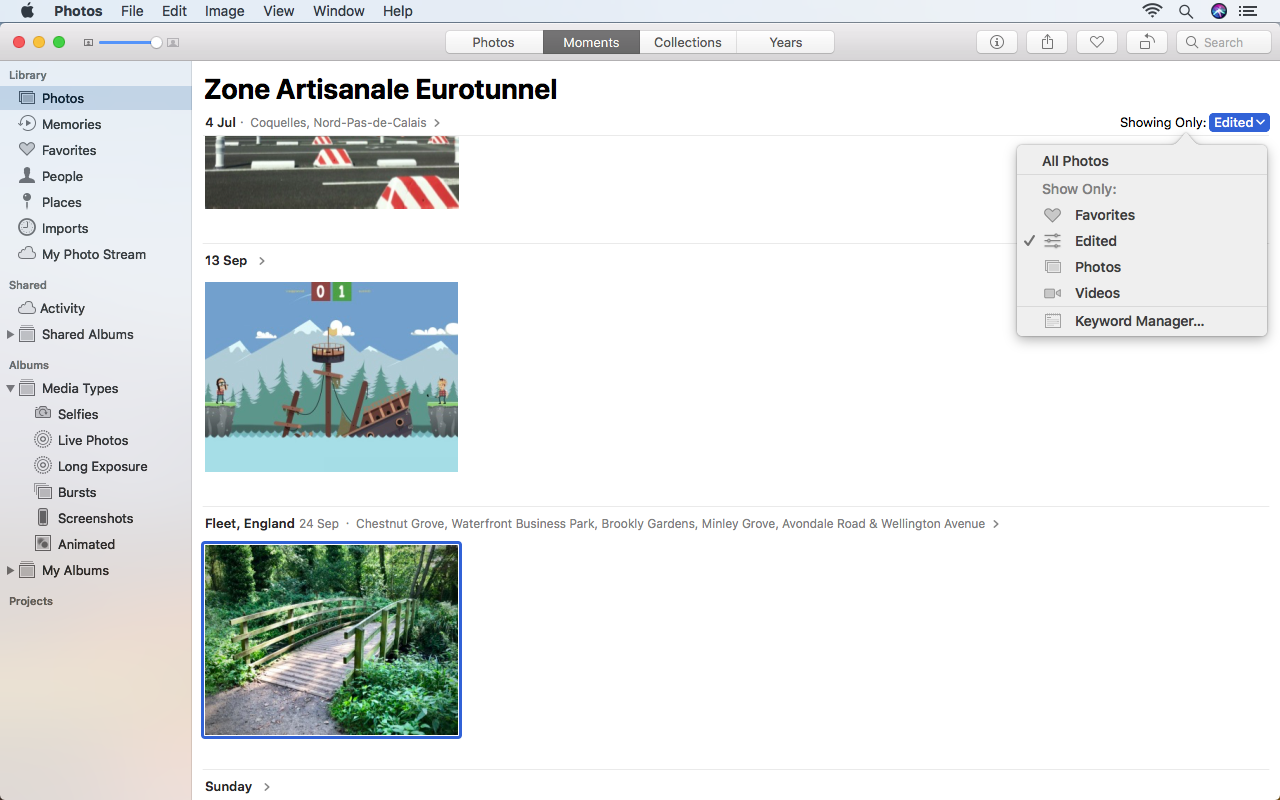
Érdemes emlékezni arra, hogy a Mac-i fotók bármilyen lapos bitképet tárolhatnak - nem csak fotók. Tehát használhatja azt Stash screenshotokra, a kutatás bitjei, amelyet megragadnak az internetről, sőt animált gifek. Minden esetben használhat információt ( cmd / ctrl + i ) és hozzárendeljen leírásokat és kulcsszavakat az elemekhez, így könnyebben találhatók később.
Az új sidebar biztosít egyetlen kattintással elérheti a legfontosabb tartalmi és média típusok (kedvencek, emberek, screenshotok, animált tartalom és így tovább). Minden hírcsatorna tartalmaz egy megjelenítési menüt, amely alapértelmezés szerint minden fénykép. Kattintson rá, és az aktuális nézetet kedvencekhez, szerkesztett képek, fotók, videók vagy kulcsszavak segítségével (vagy ezek kombinációja) szűrheti.
02. A fotók szerkesztése
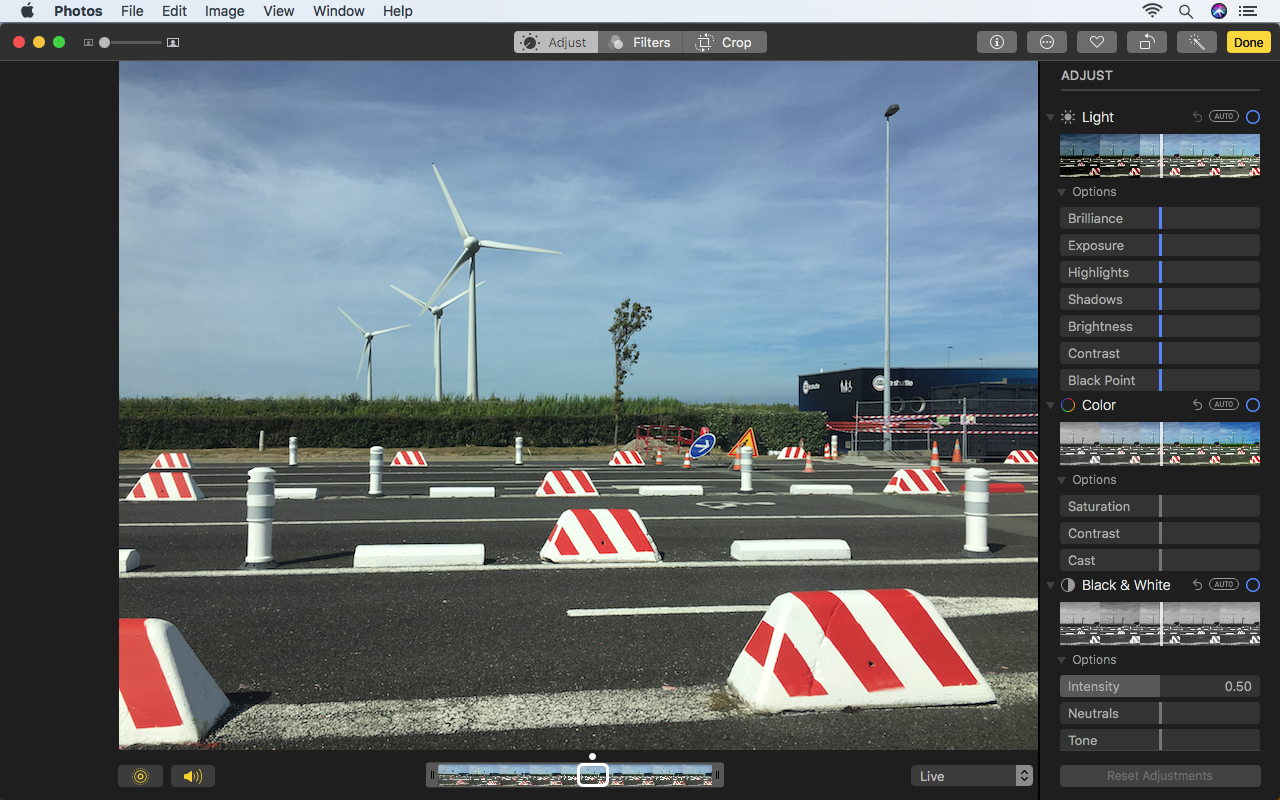
A könyvtárban kiválasztott képek a kedvencekhez vagy a megfelelő eszköztár gombra kattintva megjelölhetők, vagy a képmenüben található opciók / parancsikonok használatával. Találat Visszatérés és töltse be a szerkesztési nézetet.
Ez radikálisan különbözik a fotók Macos Sierra verziójából, amely megkövetelte, hogy kézzel töltse be a beállítási eszközök készletét. Most már azonnal hozzáférhetőek a beállított fülbe, lapozóburkolatú ablaktáblában.
03. Vágás és forgatás

Válassza ki a Crop fület, hogy gyors beállításokat végezzen a kép tájolásához. Használja a kommunikációs fogantyúkat a kézi beállításhoz, és a kétujj húzza a trackpadot a forgási érték beállításához.
Az oldalsávban vízszintesen flip egy képet a flip ikonra kattintva. Bővítse az Aspect menüt, hogy hozzáférjen az alternatív vágási beállításokhoz a FreeForm felett. Ha kiválasztja a képet, akkor kattints a képet, kattintson a húzás vagy a két ujjú ujjcsomagolás gombra a kép helyzetének beállításához.
- 60 csúcsminőségű Photoshop oktatóanyagok
04. Készítsen kiigazításokat
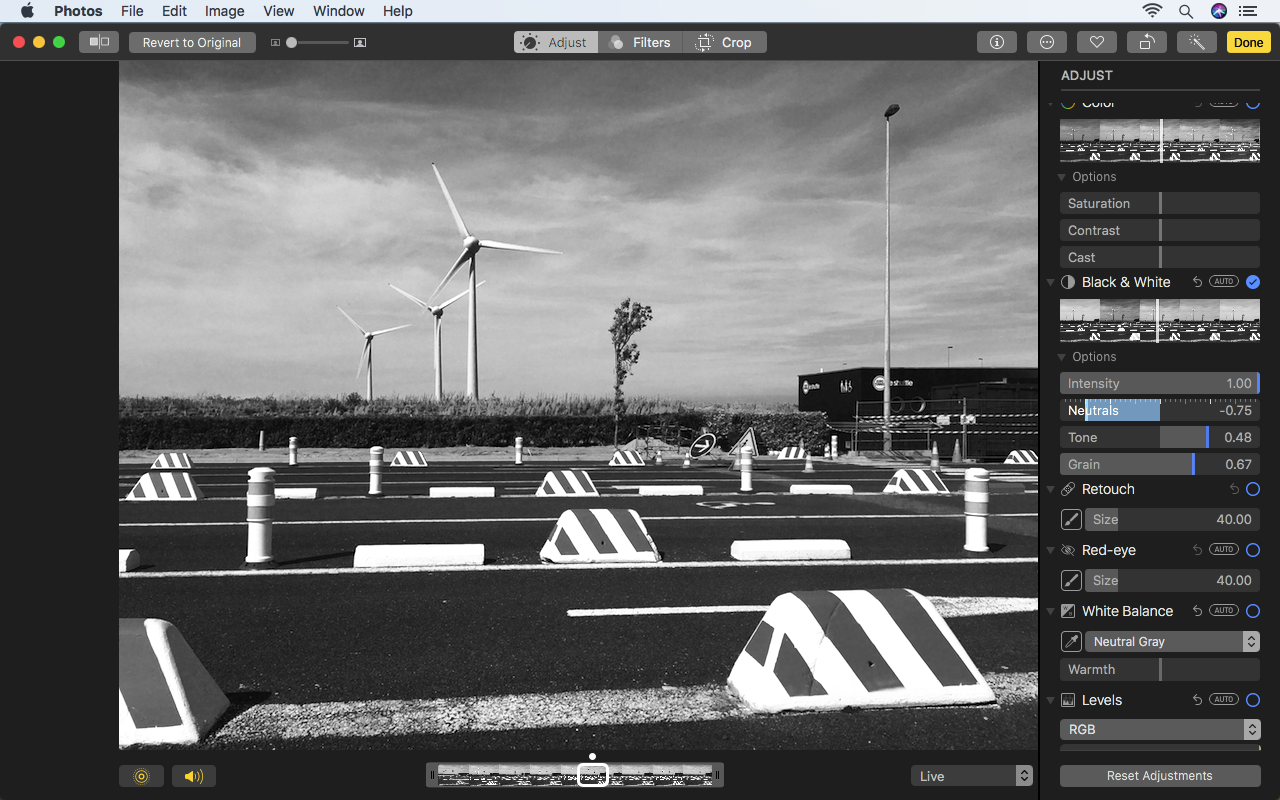
A fény, a szín és a fekete és az amp; Fehér beállítási eszközök a fotókban, három megközelítés. Kattintson az Auto és a Fotók alkalmazásra, amit a legjobban működik -, és ez gyakran jó kiindulási pont. Ezután / alternatív módon húzza a függőleges sávot balra és jobbra, hogy megváltoztassa a beállítás erősségét és természetét.
Továbbá is fúrhatsz. Kattintson a háromszögre lehetőségek csúszkák, melyek segítségével finomíthatja sok szempontból ezek kiigazítás típusok, mint például a telítettség, kontraszt és Cast Szín.
05. Szintek és görbék szerkesztése
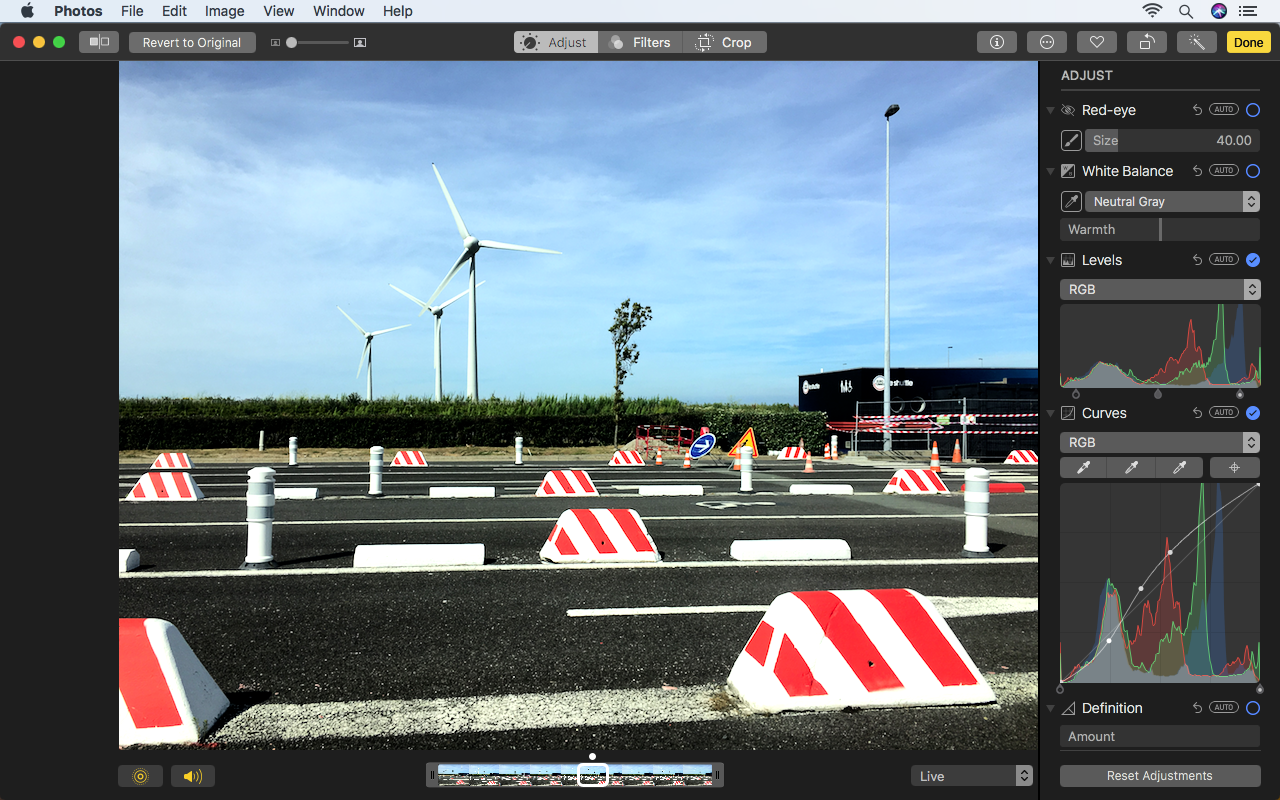
A szintek eszköz lehetővé teszi a kép fekete pontja, árnyékait, középvonalait, kiemelkedő és fehér pontját. A szerszám felbukkanó menüjével válthat a fénysűrűség vagy az RGB értékek között. A kép egészének módosítása mellett külön beállíthatja a piros, zöld és kék csatornákat. Ne feledje, hogy minden egyes húzó fogantyú egyenként mozog; tart Opció / alt egyszerre mozoghat.
A görbék eszköz új a Macos Magas Sierra-ról szóló képek, és hasonlóan működik a Photoshop-ban található. Használhatja a Eyedropper eszközöket fehér, szürke és fekete pontok beállításához, manuálisan állítsa be a görbét, és új pontokat adjon hozzá, és az egyes csatornákat az RGB menüből választja ki.
06. Használjon szelektív színt
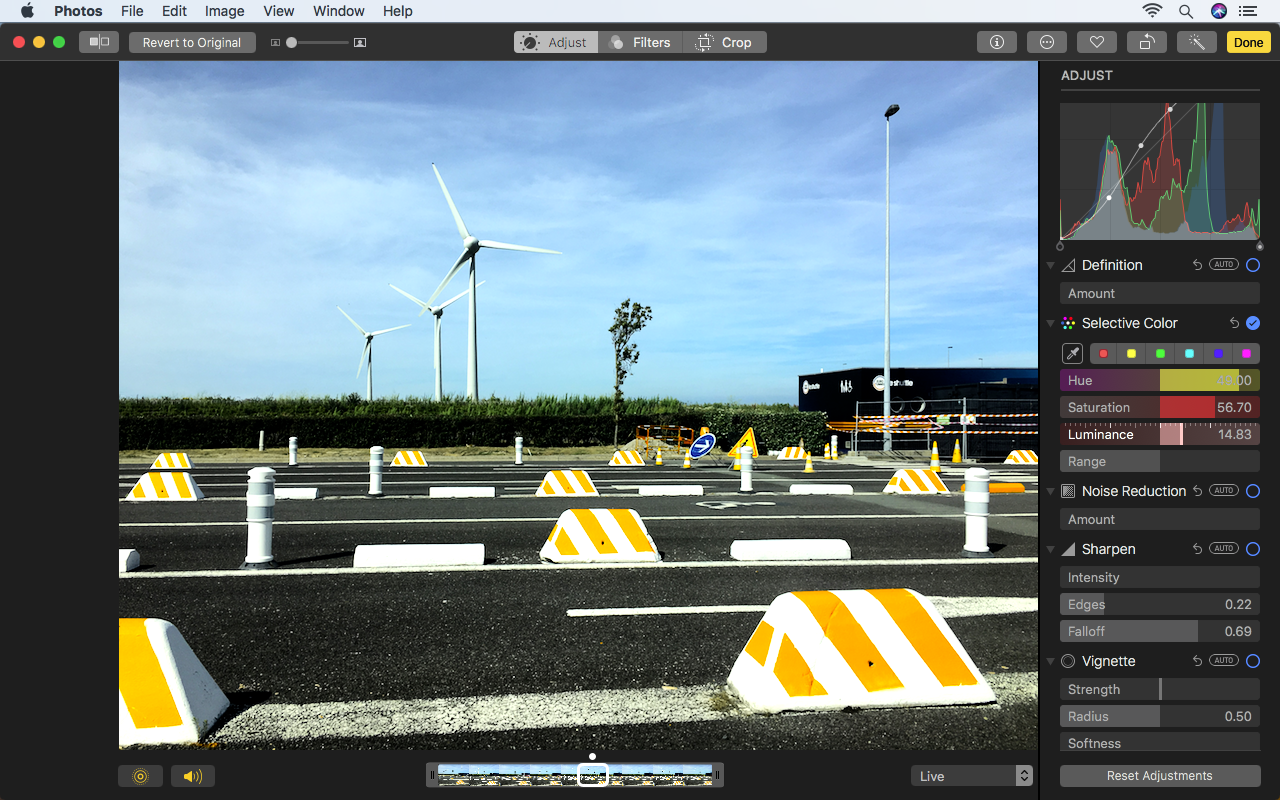
A másik új eszköz a fotók MacOS High Sierra, Selective Color lehetővé teszi, hogy módosítsa a megjelenését egy adott színárnyalat. Vagy válasszon az egyik a hat megjelenített, vagy válasszon egyéni árnyalatot a szemedropperrel. Ezután a színárnyalat, telítettség, és Világosság csúszkák, hogy a módosításokat, és annak megállapításához, hogy milyen színű tartomány a hatás megcélozni.
A Photoshophoz képest az Apple fényképalkalmazás szelektív színes eszköze vitathatatlanul gyorsabb és használható. Ez azonban egyetlen színre korlátozódik egyetlen képen. Jó, akkor az öntött eltávolításához, de nem olyan nagy a finomhangoláshoz.
07. A fotókban gyakorolt hatással dolgozhat
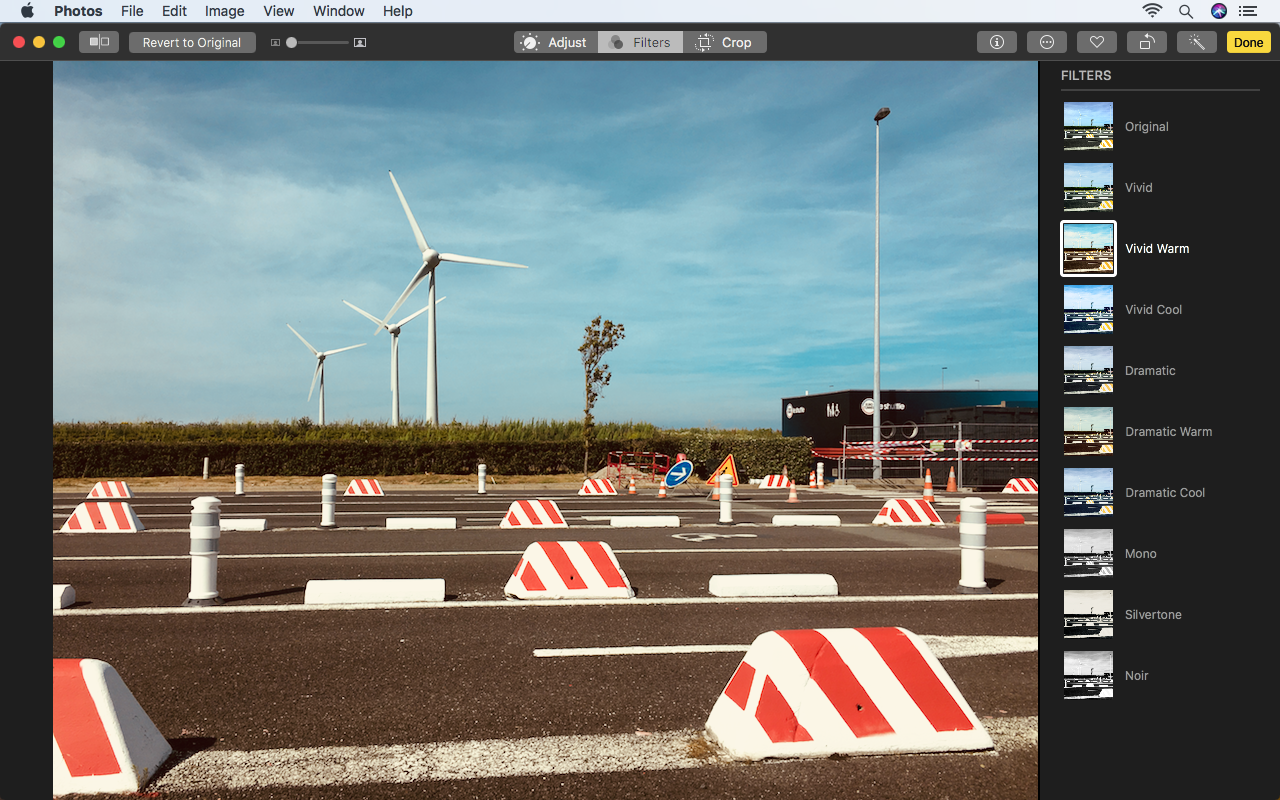
Fedezze fel az oldalsáv beállítása további eszközöket. A Photos 'retouch eszköz hasonló módon működik a Photoshop klónozó eszközhöz, bár anélkül, hogy képes lenne beállítani az ecset típusát - csak a méretét. A vörösszem-, a fehéregyensúly, a zajcsökkentés, a Sharpen és a matrica szerszámok mindent megtesznek, amit elvároztatnak - akár az alkalmazási folyamat automatizálása, akár a csúszkák manuálisan.
A Fotók alkalmazásnak van egy kis szűrőszűrője a szűrők lapján. Mint Macos Magas Sierra, az App Ditched aping film, és ehelyett három változatot kínál az élénk, drámai és fekete-fehér szűrőkön.
08. A fényképek összehasonlítása, megosztása és visszaállítása
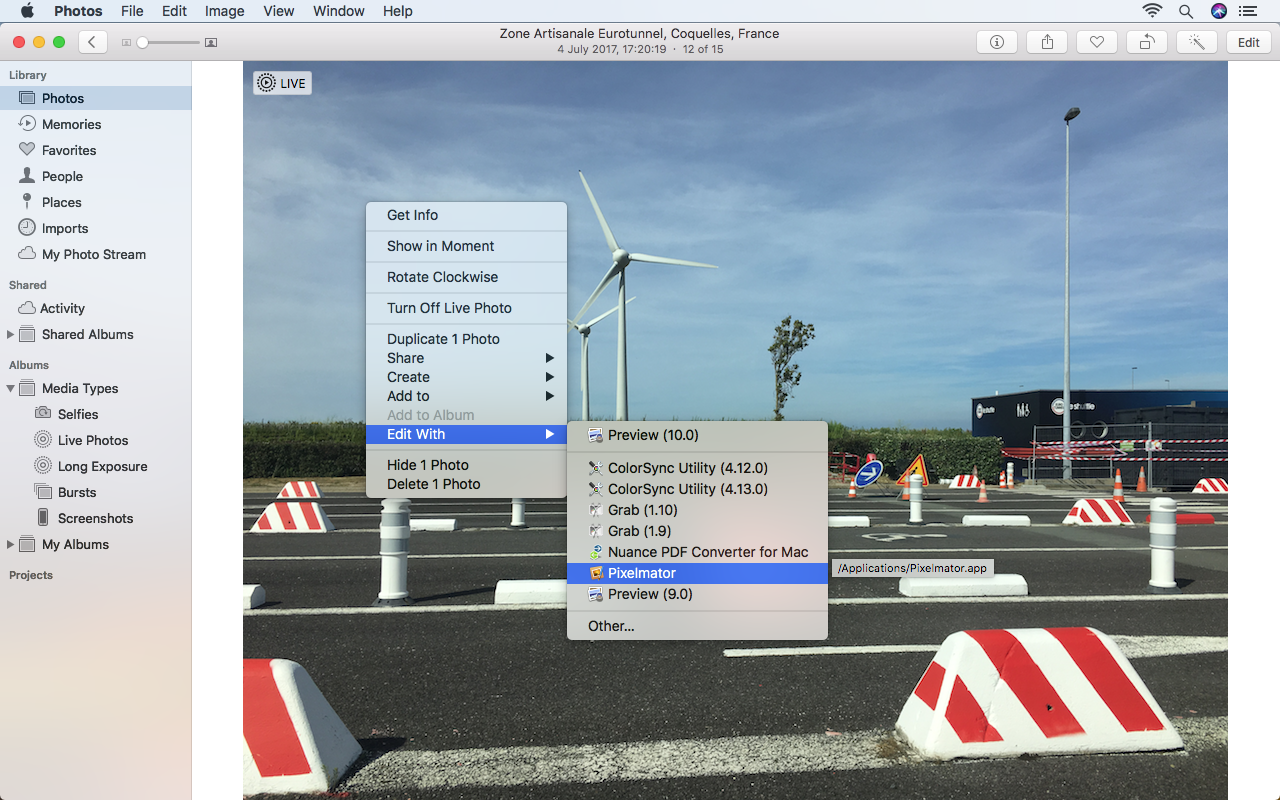
A fotókon belüli összes szerkesztés nem pusztító. Szerkesztés létrehozásakor megjelenik az A / B gomb az ablak bal felső sarkában, amely felhasználható a szerkesztés és az eredeti lövés között.
Az eredeti gombra való visszatérés szomszédos; Ha rákattintott, ez visszaállítja a képét, hogy az első importált. A Beállítás fülön átkapcsolhatja az egyes beállításokat a kék kullancsok be- és kikapcsolásával.
Külső alkalmazások segítségével szerkesztheti a képeket, ha a fényképek nem felelnek meg az Ön igényeinek. A könyvtár nézetben menjen a Kép & GT; Szerkessze és válassza ki a szerkesztőt. Ha elkészült, a szerkesztett képet visszahúzza a fotókba, és továbbra is képes lesz visszaállítani a képet.
(A duplikátumokkal való munkavégzéshez is fontolgatott: Kép & gt; Duplicate vagy cmd + d egy kiválasztott kép másolatát.)
09. Használja a fotókat az iPad-on

Tovább ipad vagy ipad pro , A fotók alkalmazás alapvető, szerkesztési nézet, amely hasonlít a Mac alkalmazás régebbi verziójára. Gyors javítások, vágás és könnyű / színes / fekete-fehér beállítások középpontjában áll.
Ha az iCloud fotótárat, a képeket és a szerkesztőket egyaránt szinkronizálja az eszközökön, akkor praktikus, ha gyors módosításokat végez az iPad-en, majd finomhangolva őket az asztalon vagy a laptopon.
De ha a mozgás során több energiát keresel, fontolja meg Snapseed vagy Lightroom , vagy akár teljes körű photoshop egyenértékű Affinity fotó .
10. Használja a fotókat iPhone-on
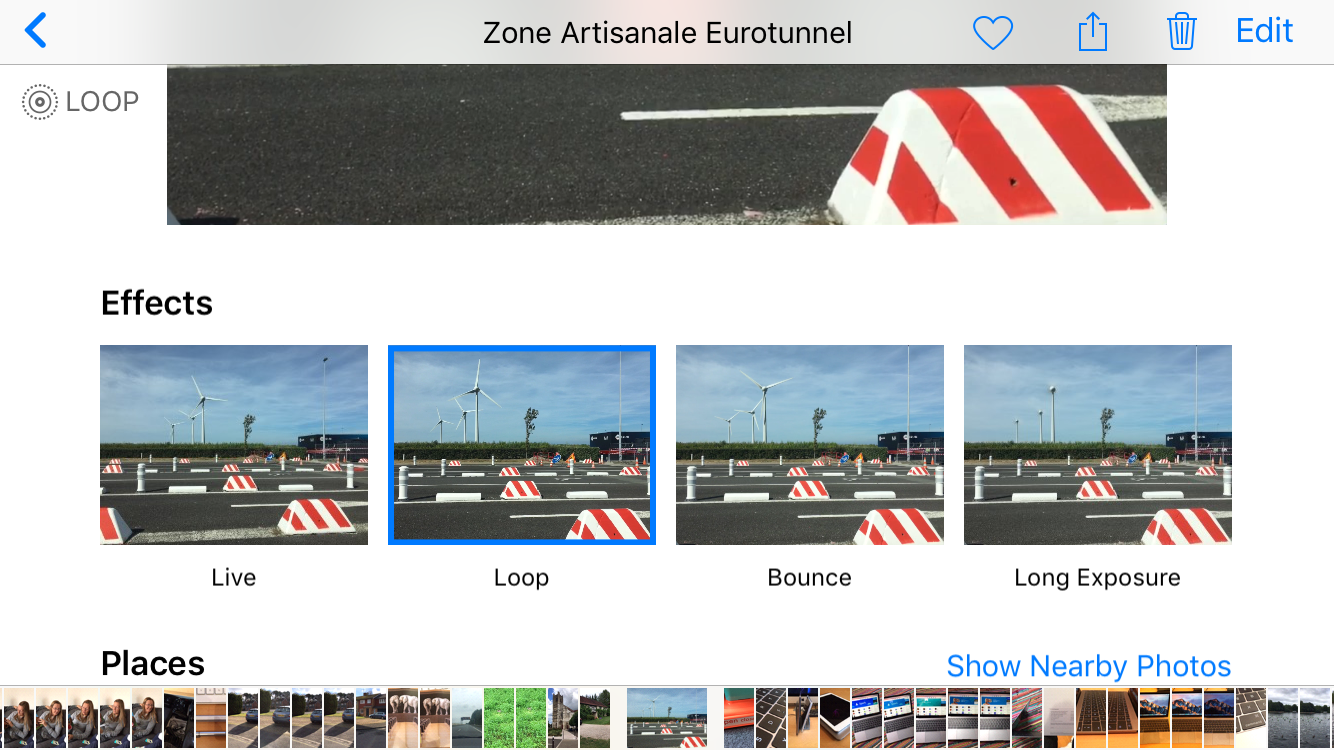
Még a legnagyobb iphone sem a fotószerkesztéshez vezet. Azonban a kisebb képernyőn azonban a sztrippelt hátsó fotók alkalmazás bizonyos értelme van. Az IOS 11-en is, az élő fotók böngészésekor is, felveheti a pillanatokat, és kapcsolja be az animáció / render típusát. Az alternatívák végtelen hurok / ugrálási animációk, és az élő fotó video komponense alapján hamisított hosszú expozíció.
Valami Beefierhez, ismét fontolgatja magát, és Lightroom az iPhone számára . Érdemes megnézni Pixelmor , amely fotóshop-szerű eszközöket biztosít a tenyerében.
Kapcsolódó cikkek:
- A 14 legjobb iPad alkalmazások a tervezők számára
- 5 ok a fotózás használatára a tervekben
- Affinity tervező az iPad felülvizsgálatához
kézikönyv - Most Popular Articles
21 módja annak, hogy optimalizálja a CSS-t és gyorsítsa fel a webhelyet
kézikönyv Sep 16, 2025A CSS-nek viszonylag összetett csővezetéken kell áthaladnia, mint a HTML és a JavaScript. A böngészőnek le kell töltenie..
Hogyan lehet reális átlátszó felületeket rendezni
kézikönyv Sep 16, 2025Egy átlátszó anyag létrehozása, mint például az üveg könnyűnek tűnik - csak növelje az átlátszó csúszkát 100-ra,..
Export után Effect Animációk HTML5
kézikönyv Sep 16, 2025Az animáció az interneten itt marad. Mindent a finom mozdulatokból áll, amelyek segítenek Ui design Az életh..
Hogyan készítsünk papíralkotás robotot
kézikönyv Sep 16, 2025Miután csak a tavaly nyáron végzett, még mindig nagyon új vagyok a szabadúszó illusztráció világában. A stílusom és ..
Mester eljárási modellezés
kézikönyv Sep 16, 2025Legközelebb egy városban van, megvizsgálja azt a módot, ahogyan a modern épületek épülnek. Mit látsz? Ismétlés, és re..
Hozzáad egy hibás hatás a webhelyére
kézikönyv Sep 16, 2025Nagyszerű módja annak, hogy megragadja a figyelmet - és tartsa meg azt - az, hogy hozzon létre egy honlap elrendezés amely bemut..
Hogyan lehet elképesztő hatást létrehozni a CSS formákkal
kézikönyv Sep 16, 2025A Frontend fejlesztők hajlamosak téglalapokon gondolkodni; téglalapok belső téglalapok belül téglalapok belső téglalapok..
A karikatúra készségeinek fejlesztése
kézikönyv Sep 16, 2025Amikor úgy döntöttem, hogy részmunkaidős szabadúszó illusztrátor és karikaturisztikusak, néhány év múlva rengeteg fe..
Kategóriák
- AI és Gépi Tanulás
- AirPods
- Amazon
- Amazon Alexa & Amazon Echo
- Amazon Alexa & Amazon Echo
- Amazon Tűz TV
- Az Amazon Prime Videó
- Android
- Android Telefonok & Tabletta
- Android Telefonok és Táblagépek
- Android TV
- Az Apple
- Az Apple App Store
- Az Apple HomeKit & Apple HomePod
- Az Apple Zene
- Az Apple TV
- Az Apple Watch
- Alkalmazások és Web Apps
- Alkalmazások és Webalkalmazások
- Hang
- Chromebook & Chrome OS
- Chromebook és Chrome OS
- Chromecast
- A Cloud & Internet
- Felhő és Internet
- Felhő és Internet
- Számítógépes Hardver
- Számítógép Története
- Cord Cutting & Streaming
- Zsinórvágás és Streaming
- Discord
- Disney +
- DIY
- Elektromos Járművek
- EReaders
- Alapvető Tudnivalók
- Magyarázó
- Szerencsejáték
- Általános
- A Gmail
- A Google
- A Google Asszisztens és A Google Nest
- Google Assistant és A Google Nest
- A Google Chrome
- A Google Docs
- A Google Drive-ban
- A Google Maps
- A Google Play Store
- A Google Táblázatok
- A Google Diák
- A Google TV
- Hardver
- HBO Max
- Kézikönyv
- Hulu
- Internet Slang & Rövidítések
- IPhone & IPad
- Kindle
- Linux
- A Mac
- Karbantartás és Optimalizálás
- A Microsoft Él
- A Microsoft Excel
- A Microsoft Office
- A Microsoft Outlook
- A Microsoft PowerPoint
- A Microsoft Csapatok
- Microsoft Word
- A Mozilla Firefox
- Netflix
- Nintendo Kapcsoló
- Paramount +
- PC Gaming
- Peacock
- A Fénykép
- A Photoshop
- PlayStation
- Adatvédelmi és Biztonsági
- Adatvédelem és Biztonság
- Adatvédelem és Biztonság
- A Termék Roundups
- Programozás
- Raspberry Pi
- Roku
- Safari
- Samsung Telefonok & Tabletta
- Samsung Telefonok és Táblagépek
- Slack
- Smart Home
- Snapchat
- Social Media
- Hely
- Spotify
- Tapló
- Hibaelhárítás
- TV
- -en
- Video Games
- Virtuális Valóság
- A VPN-ek
- Web Böngészők
- Wifi & Routerek
- Wifi és útválasztók
- A Windows
- A Windows 10
- A Windows 11
- A Windows 7
- Xbox
- A YouTube & YouTube TV
- YouTube és YouTube TV
- Nagyítás
- Magyaráz







